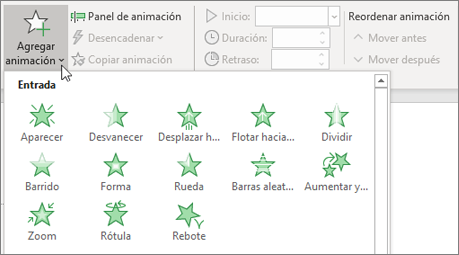Diseñar una presentación
Temas
-
Seleccione la pestaña Diseño.
-
Seleccione uno de los Temas.
-
Seleccione una de las Variantes.
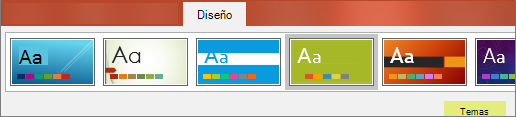
Diseñador
-
Inserte una o más imágenes, una lista de elementos o una lista de fechas.
-
Se abrirá el panel de Diseñador . Seleccione el diseño que quiera.
También puede abrir el Diseñador si selecciona una imagen y, después, selecciona Diseño > Ideas de diseño.
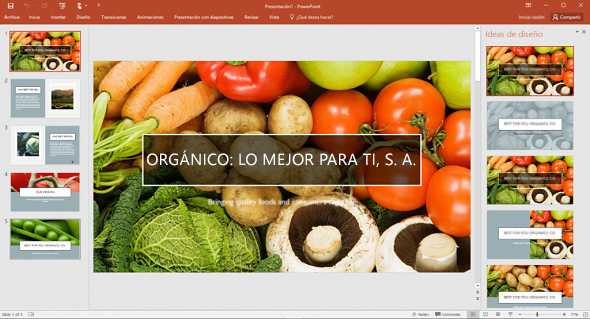
Agregar una transición entre diapositivas
-
Seleccione la diapositiva a la que quiere agregar una transición.
-
Seleccione la pestaña transiciones y la transición que desee. Se mostrará una vista previa instantánea.
-
Algunas transiciones tienen Opciones de efectos que puede elegir.
También puede establecer la duración de la transición y seleccionar aplicar a todo para aplicar la misma transición a todas las diapositivas.

Agregar animaciones
-
Seleccione el objeto o el texto al que desea agregar una transición.
-
Seleccione la pestaña animaciones y la animación que quiera. Se mostrará una vista previa instantánea.
-
Algunas animaciones tienen Opciones de efectos que puede elegir.
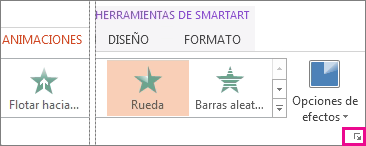
Administrar animaciones y efectos
-
Seleccione el texto u objeto que desea quiere animar.
-
Use las listas desplegables para cambiar Cuándo se iniciarála animación, Wither al hacer clic, con la anterioro después de la animación anterior . También puede seleccionar la duración o el tiempo de retraso .
-
Para cambiar las animaciones, seleccione Agregar animacióny seleccione un nuevo tipo de la lista desplegable.
-
Para ver todos los controles, seleccione Panel de animación.